Katsotko YouTubea tietokoneella? Katso nämä pikanäppäimet tehokkaaseen käyttöön.
Nopeasti koko näytön tilaan
Videon toistuessa alareunassa näkyy painike, joka laittaa videon toistumaan koko näytön tilaan.Koko näytön tilaan pääsee kuitenkin huomattavasti nopeammin pyyhkäisemällä videota ylöspäin, kun sen on laittanut toistumaan.
Vastaavasti videon saa pienennettyä pyyhkäisemällä videota alaspäin.
Minisoittimen toiston lopettaminen
Kun video toistuu normaalissa tilassa ja sitä pyyhkäisee alaspäin, toisto jatkuu edelleen alareunassa näkyvässä minisoittimessa.Toiston tässä tilassa saa nopeasti lopetettua pyyhkäisemällä minisoitinta alaspäin. Vastaava ele toimii myös YouTube Music -sovelluksessa.
MAINOS
Videon nopea kelaus
Videota voi nopeasti kelata eteenpäin kaksoisnapauttamalla videon oikeaa reunaa ja vastaavasti taaksepäin videossa pääsee, kun kaksoisnapauttaa vasempaa reunaa.Oletuksena siirtymä on 10 sekuntia, mutta tätä voi mukauttaa YouTuben asetuksista (Klikkaa profiilikuvaa > Asetukset > Yleiset > Kaksoisnapautuksen siirtymä).
Siirtymä ei rajoitu vain kaksoisnapautukseen, vaan napautuksia voi tehdä enemmänkin. Jokainen napautus hyppää 10 sekuntia lisää eteenpäin tai taaksepäin.
Videota voi kelata myös liu'uttamalla. Tämä onnistuu napauttamalla videota kerran ja pitämällä sormea hetken paikallaan. Tämän jälkeen sormen avulla voi nopeasti kelata eteenpäin tai taaksepäin.
Mikäli videossa on erilaisia osioita (chapters), näitä voi helposti hypätä eteenpäin tekemällä kaksoisnapautuksen kahdella sormella.
Kuva kuvassa
YouTubea voi käyttää monien muiden sovellusten tapaan Kuva kuvassa -tilassa.Tämä tarkoittaa, että YouTube-videon toisto jatkuu minisoittimen muodossa, kun videota katsellessa pyyhkäisee (tai napauttaa) puhelimen kotinäkymään. Android 12 -versiossa Kuva kuvassa näkymää saa suurennettua liu'uttamalla sormia erilleen.
Minisoitinta voi siirtää helposti näytöllä raahaamalla.
Mikäli Kuva kuvassa -toiminto ei ole käytössä YouTubessa, saat sen käyttöön YouTuben asetuksista (Klikkaa profiilikuvaa > Asetukset > Yleiset > Kuva kuvassa).
iOS-käyttäjillä Kuva kuvassa -tila on toistaiseksi käytettävissä vain YouTube Premium -tilaajien kohdalla.
Muut vinkit
YouTuben asetuksista (klikkaa profiilikuvaa > Asetukset) löytyy muutama kätevä ominaisuus, joilla saa parannettua katselukokemusta.Kohdasta Automaattinen toisto saa otettua automaattisen toiston pois päältä. Tämä tarkoittaa, että videon päätyttyä uusi video ei ala toistumaan automaattisesti.
Kohdasta Videolaadun asetukset voi valita käyttöön korkeamman kuvanlaadun, jolloin videot toistuvat aina paremmalla kuvanlaadulla.
Kohdasta Yleiset voi vaihtaa YouTuben ulkoasua tummaan tai vaaleaan teemaan. Lisäksi täältä saa poistettua käytöstä automaattisen toiston YouTuben syötteessä.
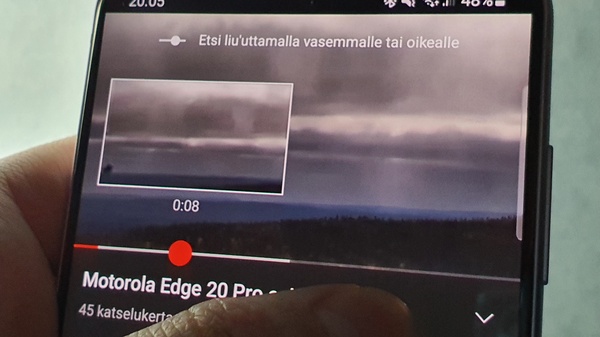




Kommentoi artikkelia